Mỗi ngày, chúng ta chia sẻ nhiều thông tin quan trọng trên Internet như hồ sơ sức khỏe, thông tin cá nhân, hình ảnh gia đình, mật khẩu, tài khoản ngân hàng... Nếu bạn không biết cách bảo vệ sự riêng tư và bảo mật, những dữ liệu này có thể bị thu thập.
Dưới đây là những cách giúp tài khoản Zalo được bảo mật an toàn hơn.
Nâng cấp mã hóa đầu cuối
Bạn có thể nâng cấp mã hóa đầu cuối (E2EE) để tối ưu bảo mật cho nội dung trao đổi trên Zalo. Đây là tính năng vừa được Zalo ra mắt, giúp nâng cấp bảo mật cho các cuộc trò chuyện.
Theo đó, khi bạn soạn tin nhắn, nội dung tin nhắn sẽ được mã hóa ngay trên thiết bị của bạn bằng dãy ký tự đặc biệt, không mang ý nghĩa, chẳng hạn “hjahsgh-haj_’xg678^”. Sau đó, dãy ký tự này được giữ nguyên suốt quá trình gửi và nhận, cho đến khi người nhận mở tin nhắn, nó mới được giải mã về nội dung gốc trên máy của họ. Nhờ vậy, ngoài thiết bị người gửi và nhận, không thiết bị nào có thể giải mã hay đọc được nội dung tin nhắn.
 |
| Người dùng dễ dàng nâng cấp mã hóa đầu cuối trên Zalo. |
E2EE giúp bạn yên tâm khi trò chuyện qua Zalo trong bối cảnh ứng dụng này ngày càng gắn bó mật thiết với đời sống người Việt, đặc biệt là những người thường xuyên chia sẻ thông tin cá nhân, ảnh gia đình, tài khoản, mật khẩu... qua tin nhắn.
Trên điện thoại, bạn bấm vào tùy chọn góc phải bên trên, chọn mã hóa đầu cuối để nâng cấp. Với phiên bản máy tính, bạn bấm vào thông tin hội thoại, chọn mã hóa đầu cuối để kích hoạt. Hiện E2EE áp dụng cho trò chuyện cá nhân và sắp ra mắt cho nhóm dưới 10 người.
Kiểm soát quyền xem nhật ký
Trên Zalo, người dùng có thể quản lý việc cho phép ai xem nhật ký và các bài đăng trong thời hạn bao lâu sẽ hiển thị hoặc ẩn đi với mọi người. Đây là tính năng giúp bạn tránh bị người lạ “thâm nhập” vào cuộc sống riêng tư trên mạng.
Bạn có thể tắt các tính năng cho người lạ bình luận, xem ảnh, thậm chí là tắt quyền xem nhật ký để đảm bảo riêng tư và bảo mật hơn.
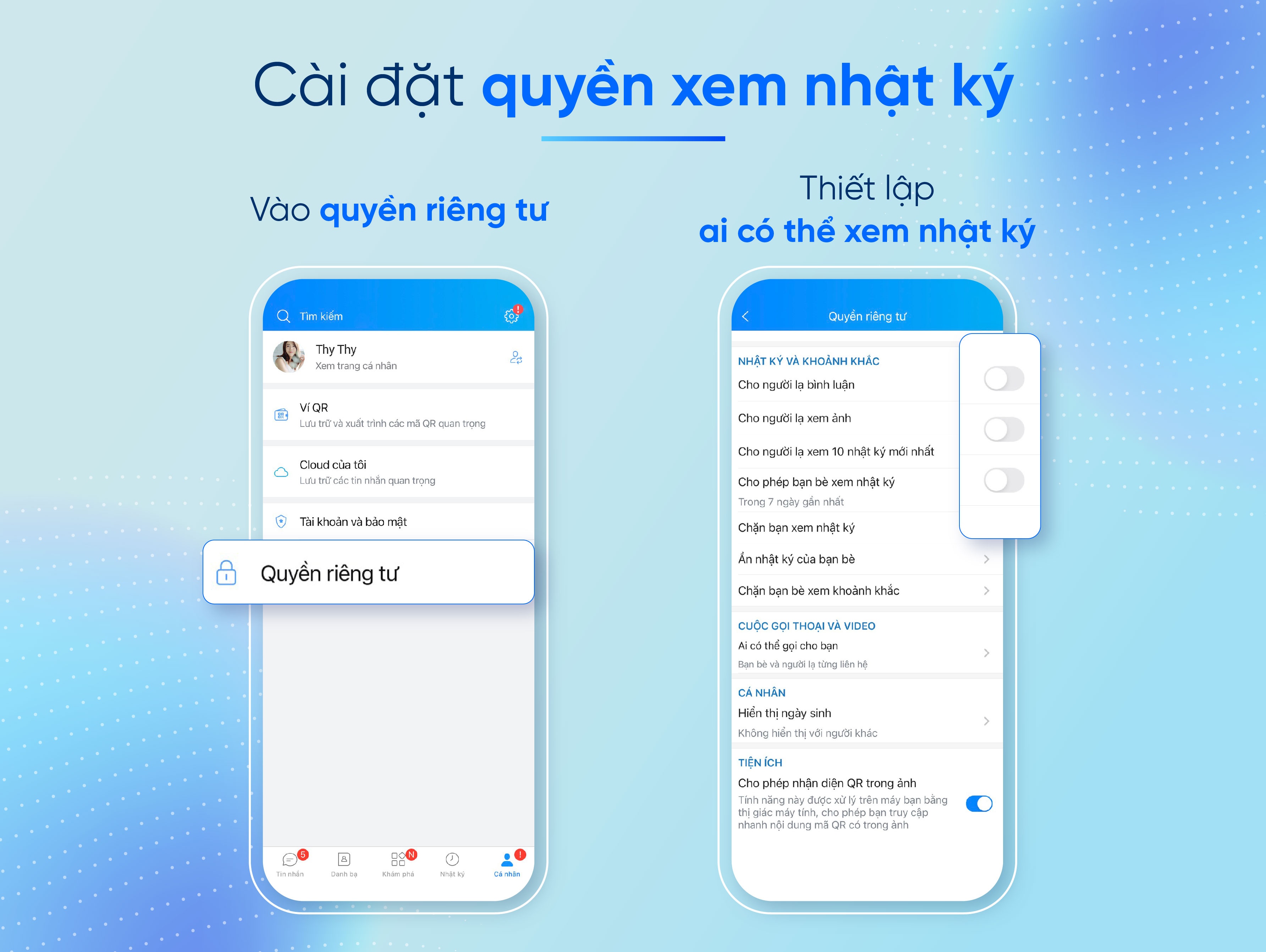 |
| Bạn có thể kiểm soát quyền xem nhật ký Zalo để đảm bảo riêng tư. |
Bên cạnh đó, bạn có thể chọn chế độ chặn một số tài khoản trong danh sách bạn bè xem nhật ký, đảm bảo rằng trải nghiệm sử dụng được thoải mái và riêng tư tối đa. Để thiết lập quyền xem nhật ký, người dùng vào “Cá nhân” và bấm vào “Quyền riêng tư”, sau đó tắt những tính năng mong muốn.
Mở “Tin nhắn tự xóa”
Trong những cuộc trò chuyện quan trọng và cần đảm bảo riêng tư, bạn có thể bật tính năng “Tin nhắn tự xóa” để thông tin hội thoại tự động biến mất sau một khoảng thời gian thiết lập mà không qua bất kỳ thao tác thủ công nào.
Ngay khi bật tính năng này, bên dưới các dòng tin nhắn sẽ hiển thị biểu tượng đồng hồ đếm ngược, giúp người gửi và nhận dễ dàng theo dõi thời gian xóa của tin nhắn. Người dùng có thể chọn thiết lập 1, 7 hoặc 30 ngày cho tin nhắn tự xóa.
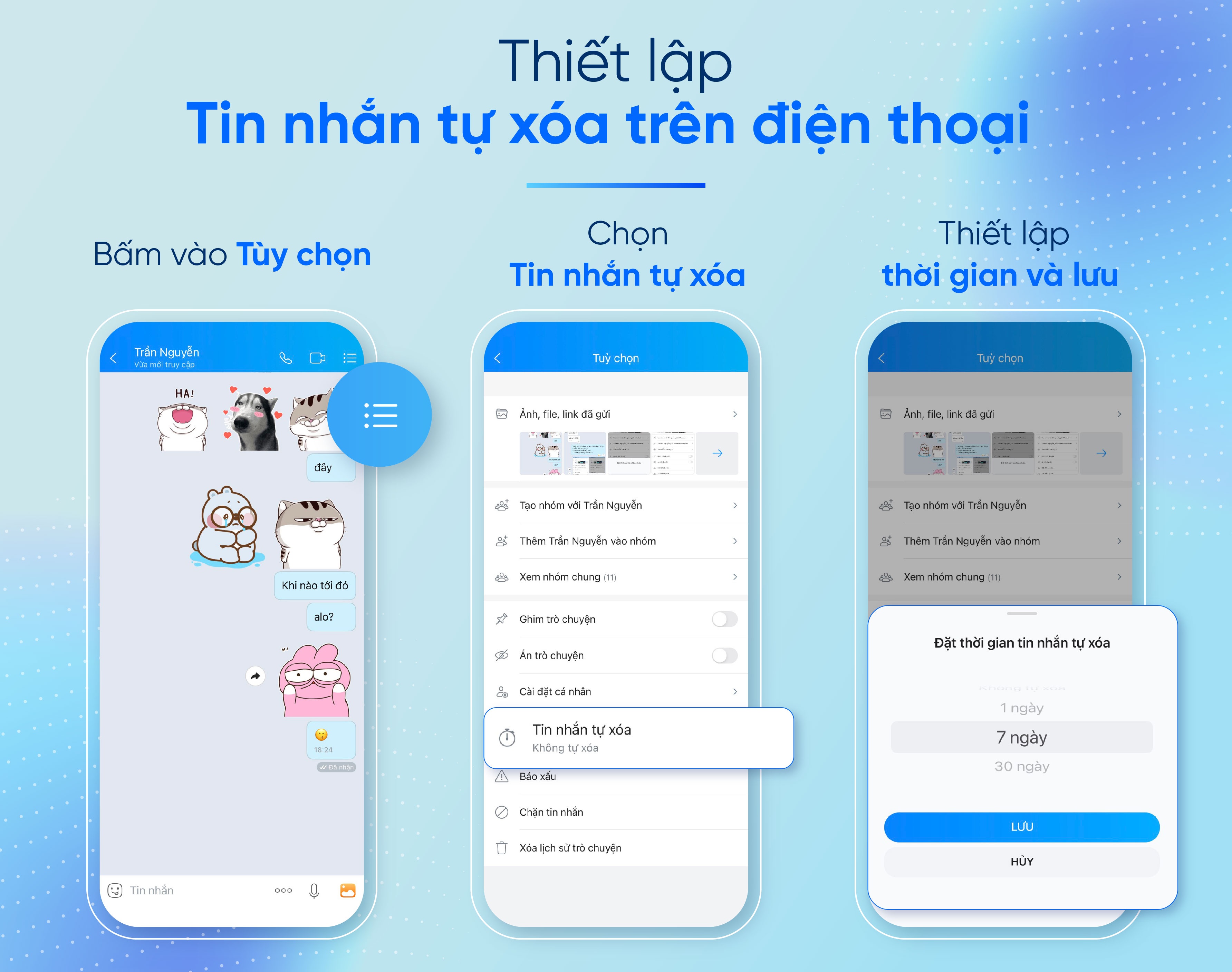 |
| Người dùng chỉ mất vài bước để thiết lập tin nhắn tự xóa với thời gian mặc định 1, 7 hoặc 30 ngày. |
Để mở tin nhắn tự xóa trên điện thoại, bạn bấm “Tùy chọn”, ấn vào “Tin nhắn tự xóa”. Trên phiên bản máy tính, bạn chọn “Thông tin hội thoại” và vào tin nhắn tự xóa để bật tính năng này. Hiện tin nhắn tự xóa trên Zalo hỗ trợ cho cuộc trò chuyện cá nhân và nhóm.
Cài đặt nguồn kết bạn
Người dùng Zalo có thể tìm một tài khoản để kết bạn thông qua số điện thoại, tên người dùng, mã QR, nhóm chung, danh thiếp hoặc đề xuất người quen. Tuy nhiên, một số người không thích nhận nhiều lời mời kết bạn, nếu không trả lời sẽ khó xử nhưng đồng ý lại mất tính riêng tư.
Một điểm thú vị là người dùng Zalo có thể kiểm soát nguồn nhận lời mời kết bạn. Bạn bấm vào “Cá nhân” sau đó chọn “Quyền riêng tư”. Tại đây, bạn chọn tiếp “Nhận lời mời kết bạn từ các nguồn” và tắt các nguồn không muốn nhận lời mời để kiểm soát vòng kết nối.
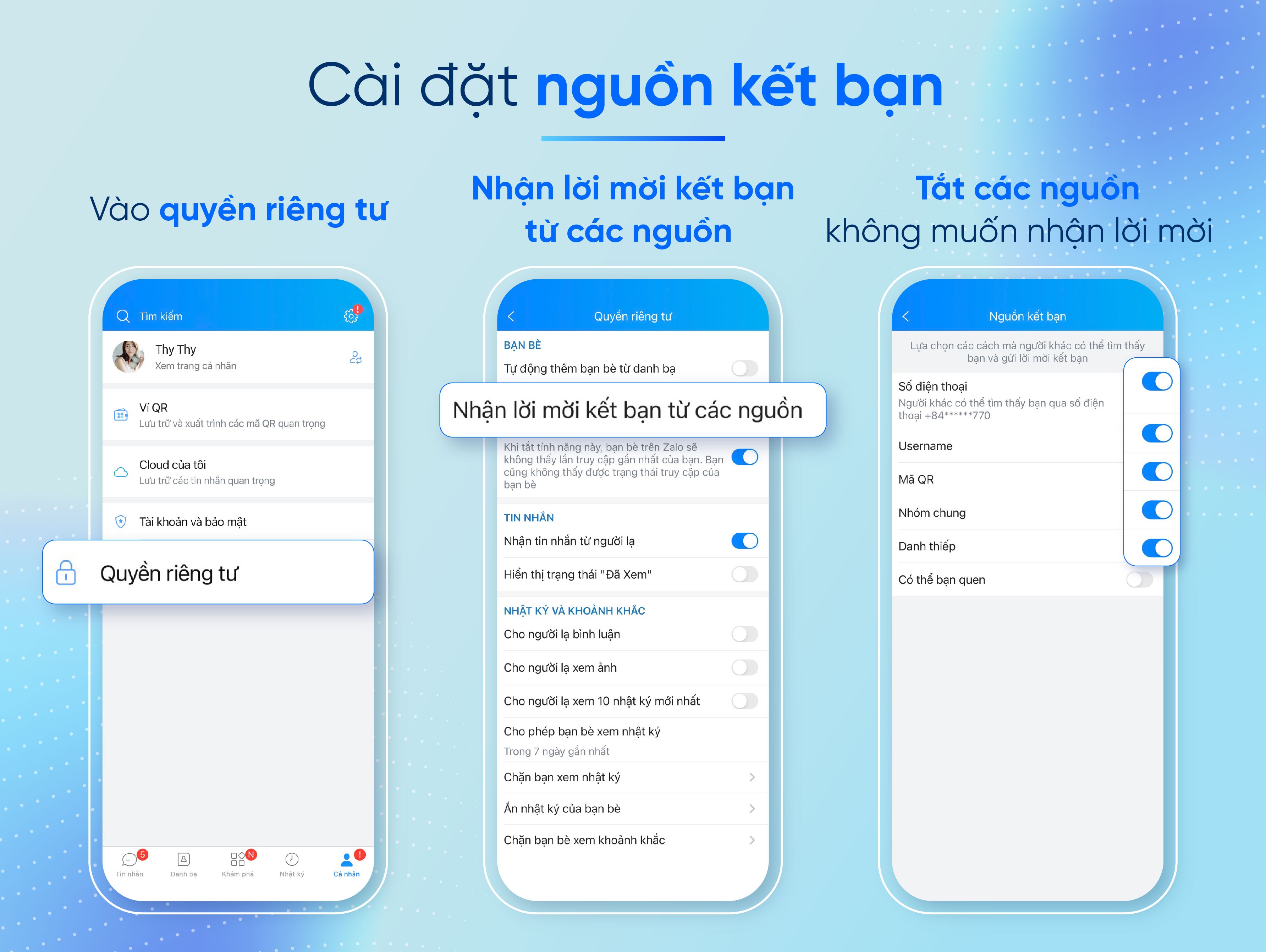 |
| Cách tắt các nguồn không muốn nhận lời mời để kiểm soát vòng kết nối. |
Hoặc đôi khi bạn sẽ thấy phiền khi nhận được tin nhắn, cuộc gọi từ người lạ, đặc biệt với những người tiếp cận bạn thường xuyên. Để tránh việc này, bạn có thể chủ động tắt chế độ “Nhận tin nhắn từ người lạ”. Sau khi thiết lập, người khác sẽ không thể gửi tin nhắn hay cuộc gọi đến bạn nếu chưa trở thành bạn bè.
Đăng xuất từ xa
Nếu dùng Zalo trên các thiết bị khác và quên đăng xuất, bạn có thể thực hiện thao tác này từ xa. Đầu tiên, hãy mở ứng dụng trên điện thoại, sau đó bấm vào “Cá nhân”, chọn “Tài khoản và bảo mật”, tiếp tục bấm vào “Lịch sử đăng nhập”. Tại đây, bạn bấm đăng xuất ở thiết bị mình muốn. Ngay lập tức tài khoản Zalo của bạn sẽ đăng xuất khỏi thiết bị bên kia, đảm bảo an toàn và bảo mật thông tin.
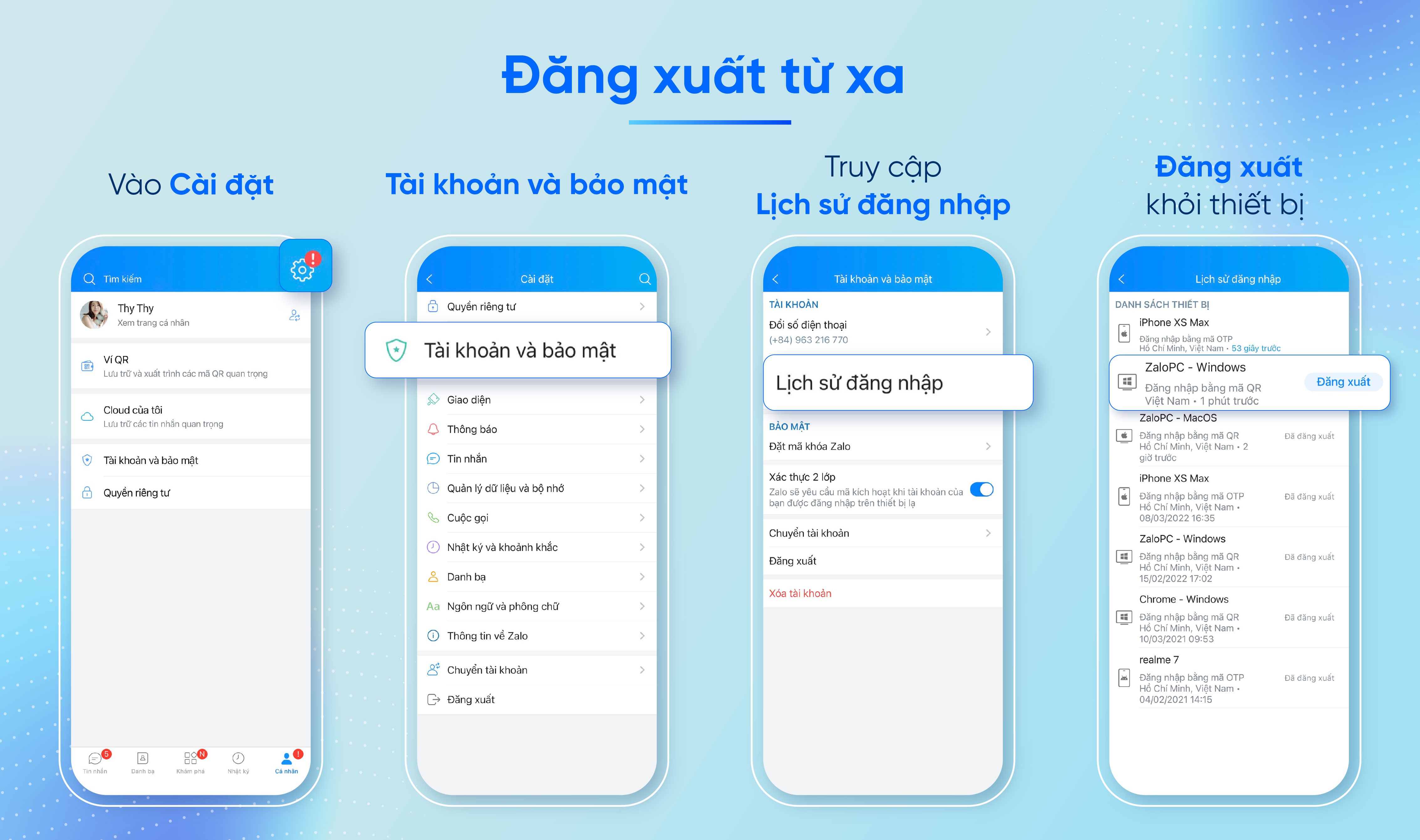 |
| Bạn có thể nhanh chóng đăng xuất từ xa, đảm bảo tính riêng tư và bảo mật. |
Nhiều tính năng khác
Ngoài ra, người dùng có thể tận dụng nhiều tính năng khác trên Zalo để đảm bảo tài khoản được an toàn và riêng tư hơn như cài đặt mã khóa app Zalo, đặt mật khẩu cho cuộc trò chuyện, tắt trạng thái hoạt động, tắt thông báo “Đã xem”, ẩn thông tin cá nhân...
Nếu bạn đặt mã khóa cho Zalo, sau khi thoát khỏi và mở lại ứng dụng, bạn sẽ phải nhập mật khẩu. Tuy nhiên, đây được xem là bước bảo mật an toàn, tránh bị người lạ vào ứng dụng nhắn tin của cá nhân. Với trạng thái hoạt động và thông báo đã xem, việc tắt đi sẽ giúp người dùng tập trung làm việc hơn.
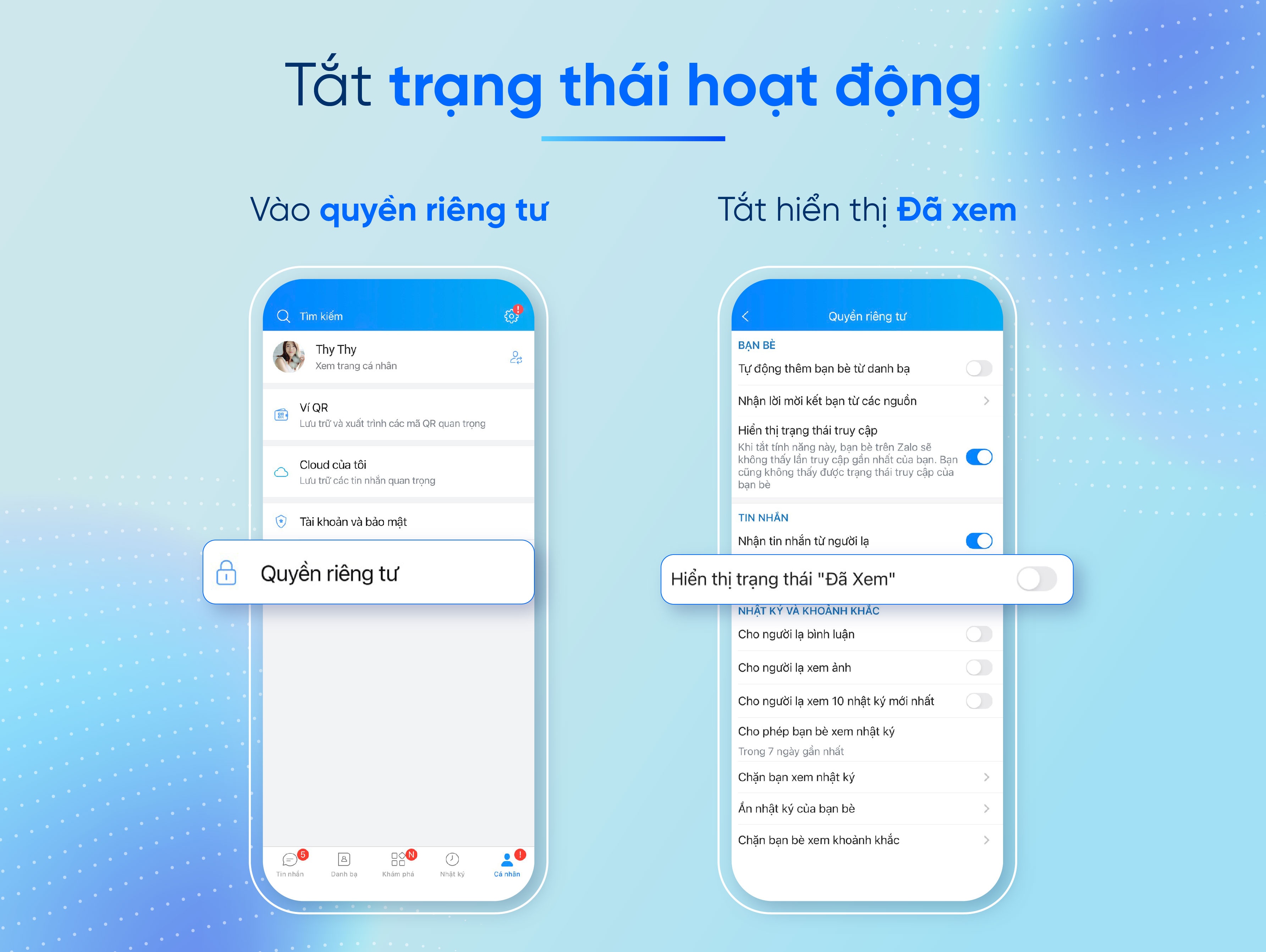 |
| Cách tắt trạng thái “Đã xem” trên Zalo. |
Zalo hiện là một trong những ứng dụng nhắn tin được yêu thích nhất tại Việt Nam với hơn 70 triệu người dùng thường xuyên. Không chỉ liên tục cập nhật, nâng cấp tính năng, Zalo còn đồng hành cùng nhiều hoạt động xã hội như làm căn cước công dân, thông báo tin về Covid-19, hỗ trợ các cấp chính quyền chuyển đổi số, giảm tải thủ tục hành chính...
Song song đó, ứng dụng nhắn tin này còn tận dụng lợi thế công nghệ để hỗ trợ cộng đồng trong một số tình thế khẩn cấp như thiên tai, bão lũ, đại dịch...


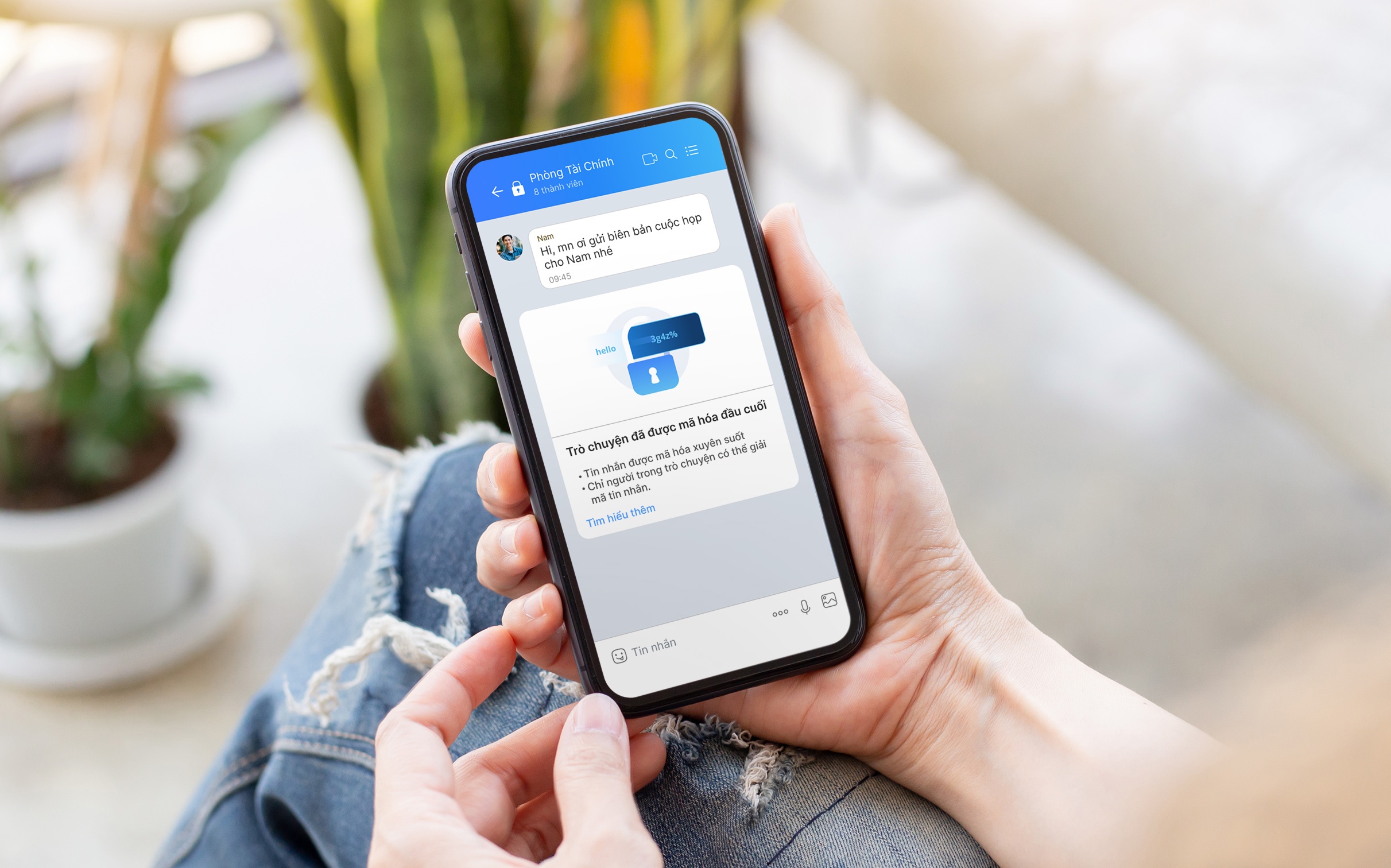

Bình luận